Οι επεξεργαστές φωτογραφιών για παιχνίδια 3D συχνά θέλουν να αλλάξουν το δικό τους PNG σε DDS λόγω του σκοπού του να χρησιμοποιεί και να περιέχει τρισδιάστατους χάρτες υφής μοντέλων, mipmap και κυβικούς χάρτες κατάλληλους για την εργασία. Εφόσον μπορείτε να χρησιμοποιήσετε χιλιάδες μετατροπείς, είναι δύσκολο να ψάξετε στο σκοτάδι ποιο και πώς να τους χρησιμοποιήσετε. Εάν θέλετε να αλλάξετε την εικόνα σας σε DDS, δεν χρειάζεται να ανησυχείτε. Θα σας οδηγήσουμε στον εύκολο δρόμο χρησιμοποιώντας το καλύτερο λογισμικό που μπορείτε να χρησιμοποιήσετε για να αλλάξετε εύκολα τη μορφή σε DDS.
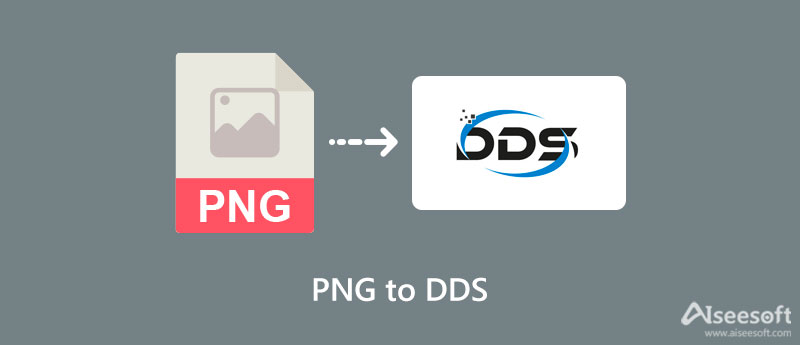
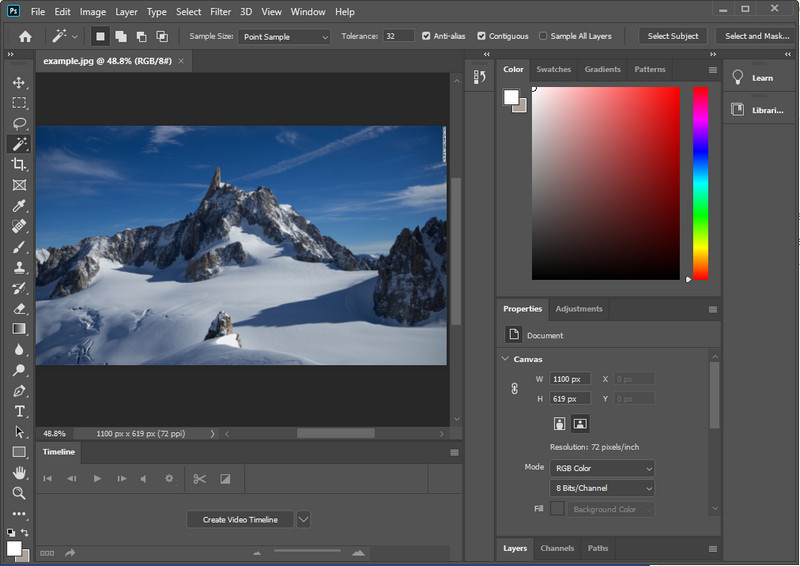
Adobe Photoshop σας επιτρέπει να αλλάξετε την εικόνα σας σε επαγγελματικό αποτέλεσμα τροποποιώντας τις επιλογές που υποστηρίζει αυτό το λογισμικό. Καθώς η Adobe υποστηρίζει αυτό το λογισμικό, είμαστε βέβαιοι ότι η απόδοσή του είναι η καλύτερη από τα άλλα προγράμματα επεξεργασίας εικόνας που μπορείτε να κατεβάσετε και να χρησιμοποιήσετε στη συσκευή σας. Ορισμένοι χρήστες αντιμετωπίζουν προβλήματα με τη χρήση αυτού του λογισμικού λόγω της περίπλοκης δυνατότητας επεξεργασίας του. Λοιπόν, αναμένεται ότι θα έχετε πρόβλημα να το χρησιμοποιήσετε, αλλά σήμερα θα προσθέσουμε τα βήματα που μπορείτε να ακολουθήσετε. Χωρίς περαιτέρω καθυστέρηση, ας μετατρέψουμε το PNG σε DDS χρησιμοποιώντας το Photoshop.
Επιπλέον: Πριν εξαγάγετε την εικόνα σας και την αποθηκεύσετε ως DDS, μπορείτε να τροποποιήσετε την εικόνα σας χρησιμοποιώντας τις διαθέσιμες ρυθμίσεις της στην αριστερή πλευρά της. Εάν δεν σκοπεύετε να επεξεργαστείτε τη φωτογραφία σας και θέλετε να τη μετατρέψετε, μπορείτε να προχωρήσετε στο τελευταίο βήμα.
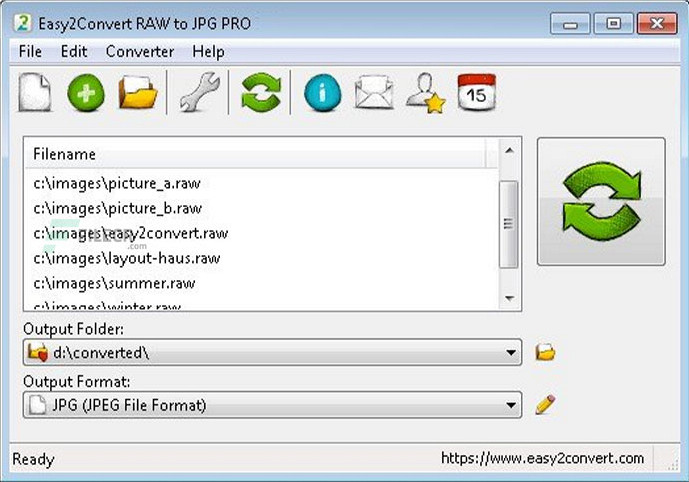
Ένας άλλος μετατροπέας PNG σε DDS που μπορείτε να χρησιμοποιήσετε στον Ιστό είναι ο Easy2Convert. Είναι ένα αξιόπιστο εργαλείο που πρέπει να εγκαταστήσετε στην επιφάνεια εργασίας σας για να μπορέσετε να αλλάξετε τη μορφή της εικόνας σας σε DDS. Μπορείς μετατρέψτε το PNG σας σε SVG, JPG ή άλλες δημοφιλείς ή παλιές μορφές εικόνας. Σε αντίθεση με το Photoshop, δεν θα χρειαστεί να επωφεληθείτε από το μηνιαίο σχέδιό του για να το χρησιμοποιήσετε επειδή είναι δωρεάν. Αν και η λήψη του λογισμικού δεν κοστίζει, ορισμένοι υπερασπιστές επιτραπέζιων υπολογιστών το βλέπουν ως ιό λόγω των ανεξέλεγκτων διαφημίσεων. Έτσι, εάν κάνετε λήψη του λογισμικού στον υπολογιστή σας, μπορείτε να ακολουθήσετε τα βήματα που προσθέτουμε παρακάτω.
Δωρεάν διαδικτυακός μετατροπέας εικόνας Aiseesoft δεν είναι μετατροπέας PNG σε DDS. Ωστόσο, αυτό το διαδικτυακό εργαλείο μπορεί να μετατρέψει το PNG σας στην πιο πρόσφατη μορφή εικόνας που χρησιμοποιείτε συνήθως καθημερινά. Είναι ένα διαδικτυακό εργαλείο, που σημαίνει ότι δεν θα χρειαστεί να κατεβάσετε λογισμικό στον υπολογιστή σας, επειδή είναι διαθέσιμο στον Ιστό. Σε αντίθεση με το εργαλείο που περιλαμβάνουμε εδώ, αυτό το λογισμικό μπορεί να μετατρέψει πολλαπλά PNG στην επιθυμητή μορφή σε λιγότερο από ένα δευτερόλεπτο.
Εκτός από το PNG, μπορείτε να ανεβάσετε άλλες μορφές εικόνας όπως DDS, JPG, GIF, WebP και άλλα. Ενδιαφέρεστε να αλλάξετε το PNG σας σε μια νέα τυπική μορφή; Εάν ναι, θα υπάρχει ένα σεμινάριο που προσθέσαμε παρακάτω για να σας βοηθήσουμε να το κάνετε και να ολοκληρώσετε την εργασία σε μια στιγμή.
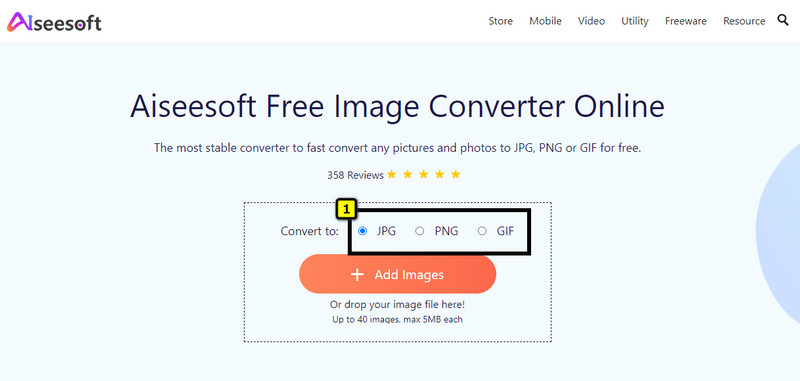
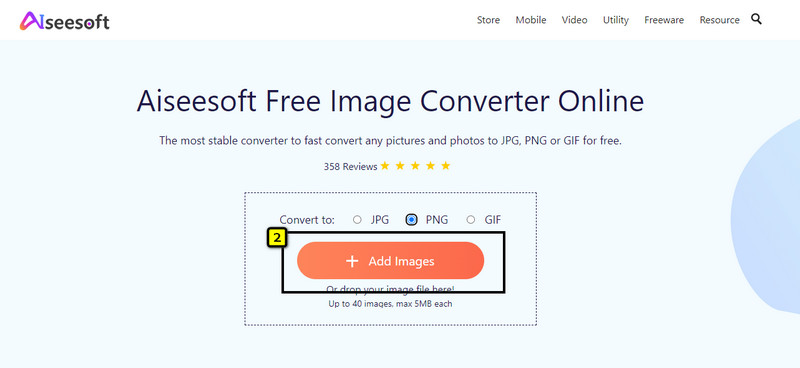
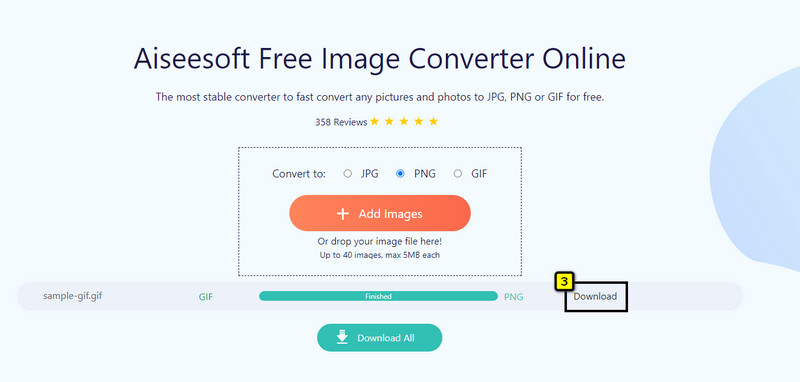
Ποιον μετατροπέα δέσμης PNG σε DDS πρέπει να χρησιμοποιήσω;
Μπορείτε να χρησιμοποιήσετε το Convertio για να μετατρέψετε πολλαπλά PNG σε DDS ταυτόχρονα. Επισκεφτείτε τον επίσημο ιστότοπό του, ανεβάστε την εικόνα και κάντε κλικ στη μετατροπή για να ξεκινήσετε τη μετατροπή διαφόρων PNG.
Γιατί δεν μπορώ να ανοίξω το αρχείο εικόνας DDS στην επιφάνεια εργασίας;
Το DDS δεν υποστηρίζεται εγγενώς από το πρόγραμμα προβολής εικόνων που είναι προεγκατεστημένο στην επιφάνεια εργασίας σας, είτε είναι Windows, Mac ή Linux. Επομένως, εάν θέλετε να προβάλετε την εικόνα DDS, θα χρειαστεί να κάνετε λήψη ενός προγράμματος προβολής εικόνων που υποστηρίζει DDS ή μπορείτε να χρησιμοποιήσετε μια διαδικτυακή λύση. Παρακαλούμε να προσέχετε τον θεατή που θα χρησιμοποιήσετε γιατί μπορεί να είναι μεταμφιεσμένος ιός.
Τι πρέπει να κάνω για να επεξεργαστώ το DDS;
Μπορείτε να χρησιμοποιήσετε το Adobe Photoshop για να επεξεργαστείτε την εικόνα DDS, γιατί είναι η καλύτερη και πιο εξειδικευμένη λύση που θα χρειαστείτε ποτέ. Αν και είναι μόνο ένα από τα λογισμικά που μπορείτε να χρησιμοποιήσετε για να επεξεργαστείτε την εν λόγω μορφή, εξακολουθεί να είναι το κυρίαρχο πρόγραμμα επεξεργασίας εικόνας που μπορείτε να χρησιμοποιήσετε για να ολοκληρώσετε την εικόνα άνετα επαγγελματικά.
Συμπέρασμα
Το πρόβλημα λύθηκε! Με τον μετατροπέα, μπορείτε πλέον να αλλάξετε εύκολα το PNG σε DDS με επαγγελματικό λογισμικό όπως το Adobe Photoshop ή με δωρεάν λογισμικό όπως το Easy2Convert. Τα βήματα που προσθέτουμε σε αυτό το άρθρο είναι τεκμηριωμένα, επομένως μπορούμε να σας βοηθήσουμε να κάνετε μετατροπή και να έχετε το αποτέλεσμα αμέσως.
Αλλά αν θέλετε μετατρέψτε την εικόνα σας PNG σε JPG ή GIF, μπορείτε να αρχίσετε να χρησιμοποιείτε το Δωρεάν διαδικτυακός μετατροπέας εικόνας Aiseesoft, γιατί μπορεί να αλλάξει γρήγορα τη μορφή PNG. Δεν θα χρειαστεί να το κατεβάσετε, επομένως θα χρειαστεί μόνο να ανοίξετε τον ιστότοπο, να ακολουθήσετε τα βήματα που προσθέτουμε και να έχετε την πιο δημοφιλή μορφή εικόνας στην επιφάνεια εργασίας σας χωρίς να υποβαθμίσετε την εικόνα. Ελπίζουμε να απολαύσετε την ανάγνωση αυτού του άρθρου. Αφήστε ένα σχόλιο παρακάτω εάν έχετε άλλες προτάσεις ή συστάσεις για εμάς.

Το Video Converter Ultimate είναι εξαιρετικός μετατροπέας βίντεο, πρόγραμμα επεξεργασίας και ενισχυτής για μετατροπή, βελτίωση και επεξεργασία βίντεο και μουσικής σε 1000 μορφές και πολλά άλλα.
100% ασφαλής. Χωρίς διαφημίσεις.
100% ασφαλής. Χωρίς διαφημίσεις.